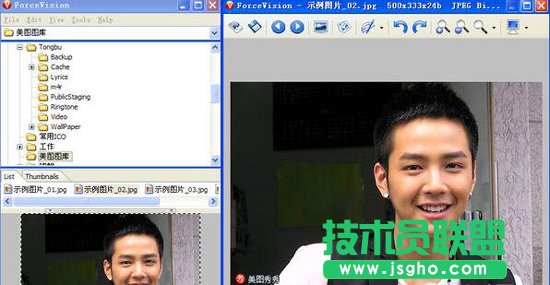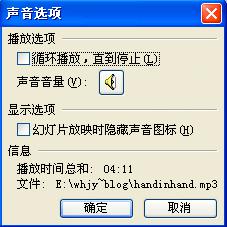在PPT中添加的配乐不能完整播放处理方法
发布时间:2022-06-08 文章来源:深度系统下载 浏览:
|
办公软件是指可以进行文字处理、表格制作、幻灯片制作、图形图像处理、简单数据库的处理等方面工作的软件。目前办公软件朝着操作简单化,功能细化等方向发展。办公软件的应用范围很广,大到社会统计,小到会议记录,数字化的办公,离不开办公软件的鼎力协助。另外,政府用的电子政务,税务用的税务系统,企业用的协同办公软件,这些都属于办公软件。 1.在播放第一张幻灯片的时候插入音乐。选择“插入”→“影片和声音”→“文件中的声音”,打开“插入声音”。
2.选择要插入的声音文件并“确定”。这个时候,会弹出来自动播放声音的选项,选择“自动”。
在PPT中添加的配乐不能完整播放怎么办? 3.在幻灯片中出现了扬声器的图标右击,然后选择“自定义动画”。 4.在“多媒体设置”中,选择“按动画顺序播放”。然后选择“继续幻灯片放映”,在“停止播放”中设置幻灯片的张数。 5.单击“其他选项”,在“声音选项”中选择“循环播放,直到停止”,单击“确定”,就完成了设置。
硬件是实在的,有模有样的。软件是程序性的。是一系列的指令。有了软件,硬件才会实现更丰富的功能。 |
相关文章
上一篇:tga格式的图片应该用怎么打开
下一篇:pdf怎么转换为ppt
本类教程排行
系统热门教程
本热门系统总排行